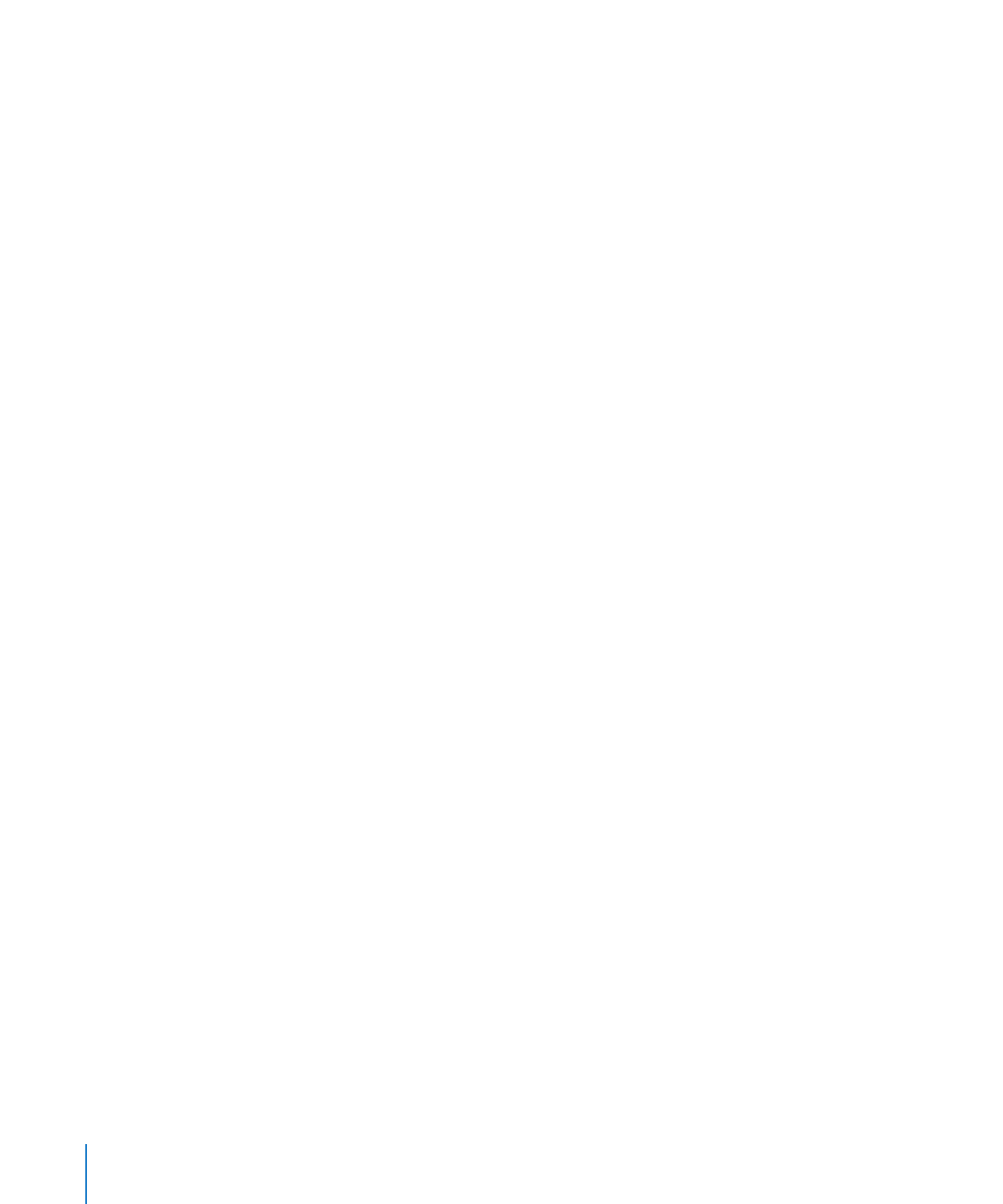
스프레드시트의
PDF 암호를 추가하려면
m
230페이지의 "PDF 포맷으로 스프레드시트
보내기
"의 지침을 따르십시오.
스프레드시트
저장하기
Mac OS X v10.7(Lion) 이상을 사용하는 경우 Numbers는 백그라운드에서 자주
스프레드시트를
자동으로 저장하므로 응용 프로그램이 예기치 않게 닫히는 경우
적용한
변경 사항을 유실할 걱정이 없습니다. 또한 언제든지 복구할 수 있는 이전
버전의
아카이브를 생성하여 스프레드시트를 수동으로 저장할 수도 있습니다.
사용
중인 운영 체제에 관계 없이 작업하면서 자주 스프레드시트를 저장하는 것이
좋습니다
. 처음 저장한 다음 동일한 설정을 사용하여 다시 저장하려면 Command-S를
누릅니다
.
Numbers 스프레드시트를 저장할 때, 서체는 스프레드시트의 일부로 포함되지 않습니다.
Numbers 스프레드시트를 다른 컴퓨터에 전송하는 경우, 스프레드시트에서 사용한
서체가
해당 컴퓨터의 서체 폴더에 설치되어 있어야 합니다.
처음
스프레드시트를 저장하려면,
1
파일 > 저장을 선택하거나 Command-S를 누릅니다.
2
별도 저장 필드에서 스프레드시트의 이름을 입력합니다.
3
스프레드시트를 저장할 위치를 선택합니다.
스프레드시트를
저장할 디렉토리가 위치 팝업 메뉴에서 볼 수 없다면, 별도 저장 필드
오른쪽의
펼침 삼각형을 클릭하여 다른 위치로 이동합니다.
4
Mac OS X 버전 10.5 이상의 Finder에서 훑어보기로 스프레드시트를 표시하려면
"도큐멘트에 미리보기 포함"을 선택합니다.
스프레드시트에
항상 미리보기를 포함시키려면, Numbers > 환경설정을 선택하고 일반을
클릭하고
"도큐멘트에 기본으로 미리보기 포함"을 선택합니다.
5
스프레드시트를 iWork '08 또는 Excel 스프레드시트로 저장하려면, "별도 저장"을
선택하고
팝업 메뉴에서 iWork ’08 또는 Excel 도큐멘트를 선택합니다.
6
사용자나 다른 누군가가 다른 컴퓨터에서 스프레드시트를 열 경우, 고급 옵션을 클릭하고
스프레드시트에
복사되는 내용을 결정하는 옵션을 설정합니다.
오디오
및 동영상을 도큐멘트로 복사: 스프레드시트에서 동영상이나 사운드 파일을
사용하는
경우, 이 체크상자를 선택하면 동영상이나 사운드 파일이 스프레드시트와 함께
저장되어
, 스프레드시트를 다른 컴퓨터에서 열면 파일이 재생됩니다. 이 체크상자를 선택
해제하여
파일 크기를 작게 만들 수 있지만 미디어 파일이 다른 컴퓨터에서 재생되지
않습니다
. 파일 크기를 줄이는 다른 기술을 배우려면 194페이지의 "이미지 파일 크기
줄이기
" 및 207페이지의 "미디어 파일의 크기 줄이기"를 참조하십시오.
34
제
2 장
Numbers 스프레드시트 생성, 저장 및 구성하기
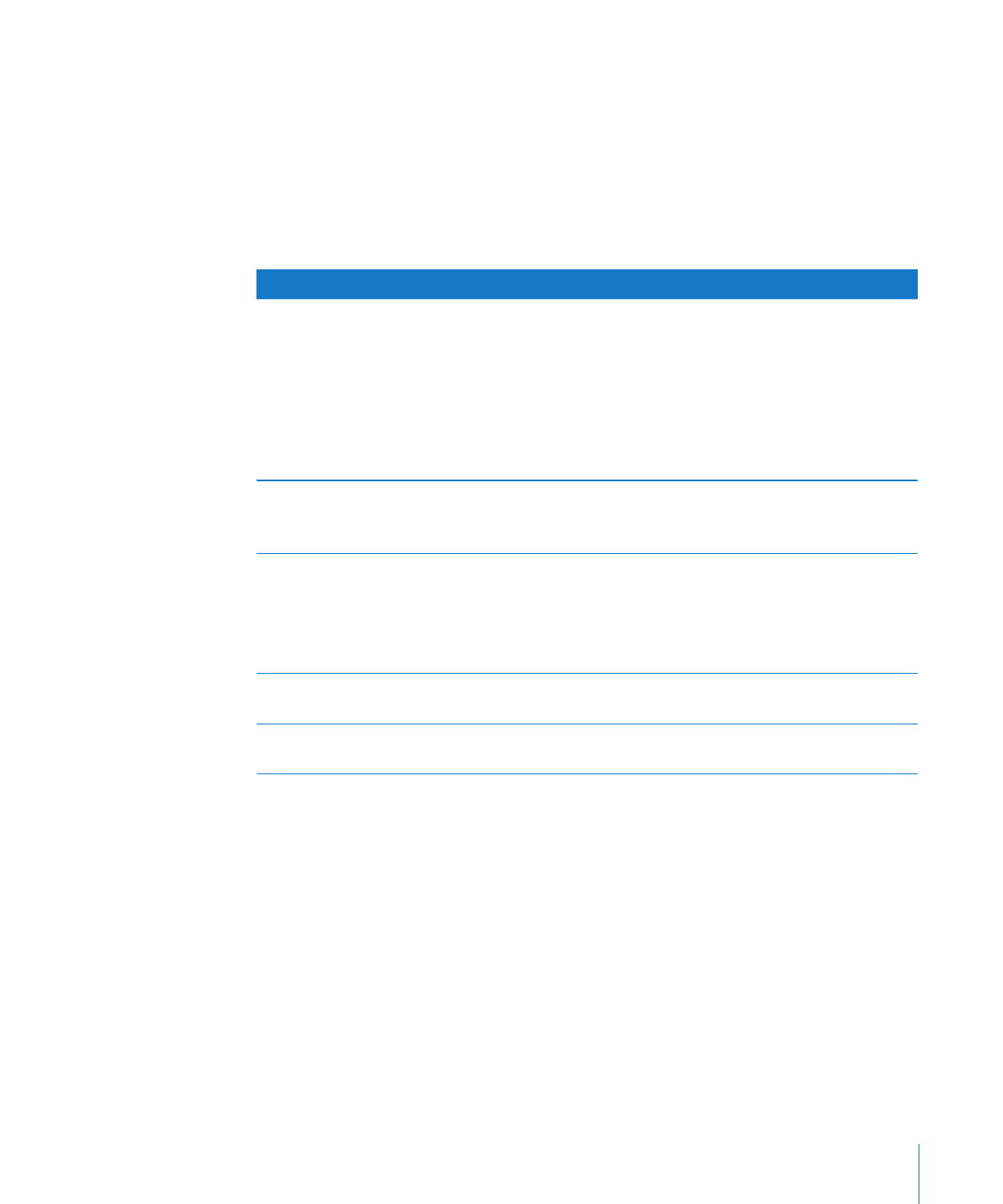
제
2 장
Numbers 스프레드시트 생성, 저장 및 구성하기
35
템플릿
이미지를 도큐멘트로 복사: 이 옵션을 선택하지 않고 Numbers를 설치하지 않은
컴퓨터에서
스프레드시트를 열면, 스프레드시트가 다르게 보일 수 있습니다.
7
저장을 클릭합니다.
일반적으로
Mac OS X을 사용하는 서버 및 컴퓨터에만 Numbers 스프레드시트를 저장할
수
있습니다. Numbers는 Mac OS 9 컴퓨터 및 Macintosh용 서비스를 실행 중인 Windows
서버와
호환되지 않습니다. Windows 컴퓨터에서 저장해야 한다면 Windows에서 사용
가능한
AFP 서버 소프트웨어를 사용하여 저장합니다.
방법
배우기
이동
다른
사람과 스프레드시트 공유
229페이지의 "스프레드시트 프린트하기"
232페이지의 "iWork.com public beta로 Numbers
스프레드시트
보내기"
230페이지의 "스프레드시트를 다른 도큐멘트
포맷으로
보내기"
235페이지의 "이메일을 사용하여 스프레드시트
보내기
"
235페이지의 "스프레드시트를 iWeb으로 보내기"
스프레드시트에
변경 사항 적용 방지 또는
취소하기
36페이지의 "변경사항 취소하기"
36페이지의 "스프레드시트가 잠금 상태이므로
편집할
수 없습니다"
다른
버전의 스프레드시트 저장하기
36페이지의 "자동으로 백업 버전 저장하기"
37페이지의 "스프레드시트의 아카이브 버전 찾기"
37페이지의 "스프레드시트의 복사본 저장하기"
39페이지의 "스프레드시트를 템플릿으로
저장하기
"
Spotlight를 사용하여 스프레드시트를 찾도록 용어
저장
39페이지의 "스프레드시트를 위한 Spotlight 검색
용어
저장하기"
종료하지
않고 스프레드시트 닫기
40페이지의 "Numbers를 종료하지 않고
스프레드시트
닫기"

변경사항